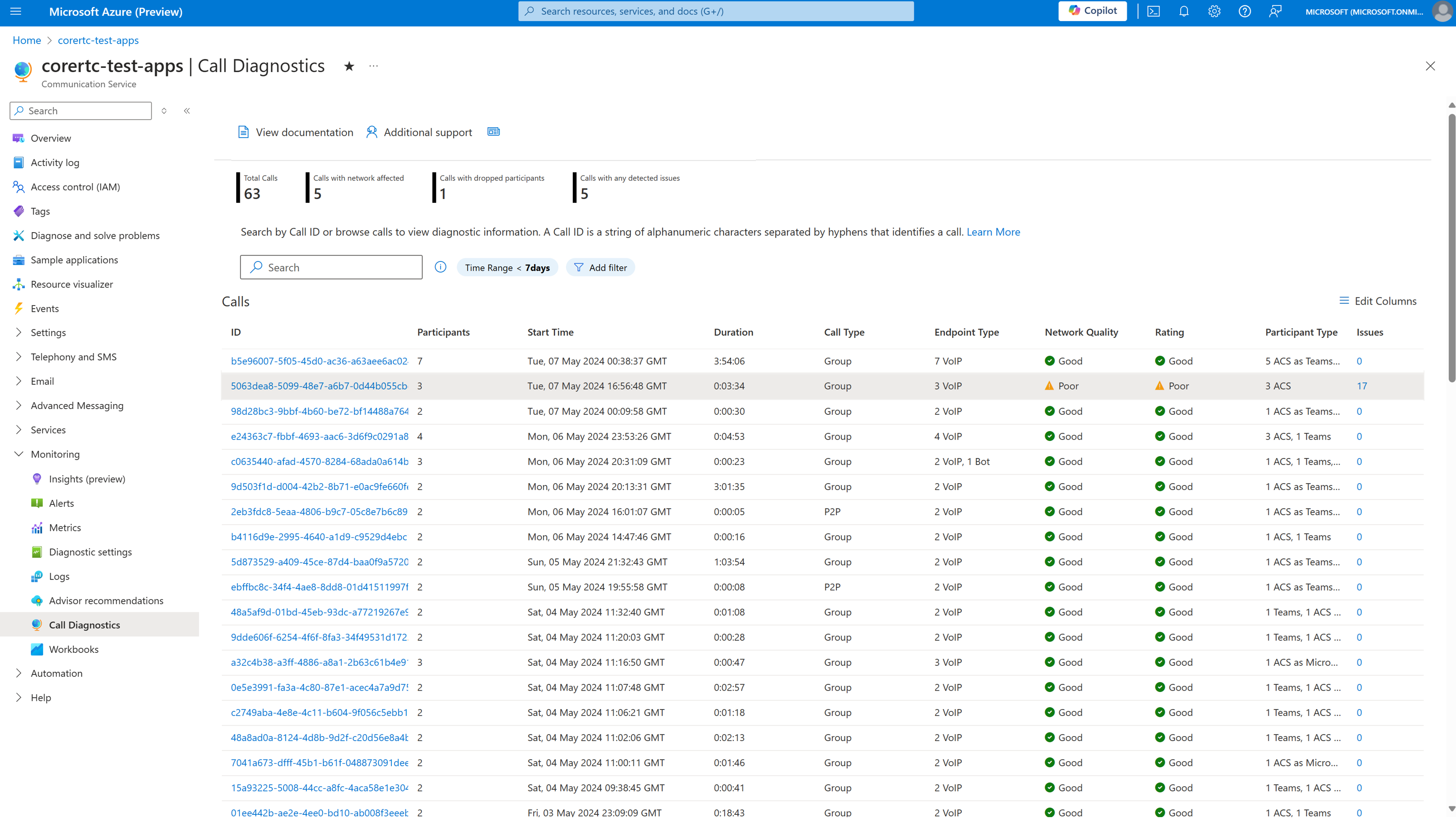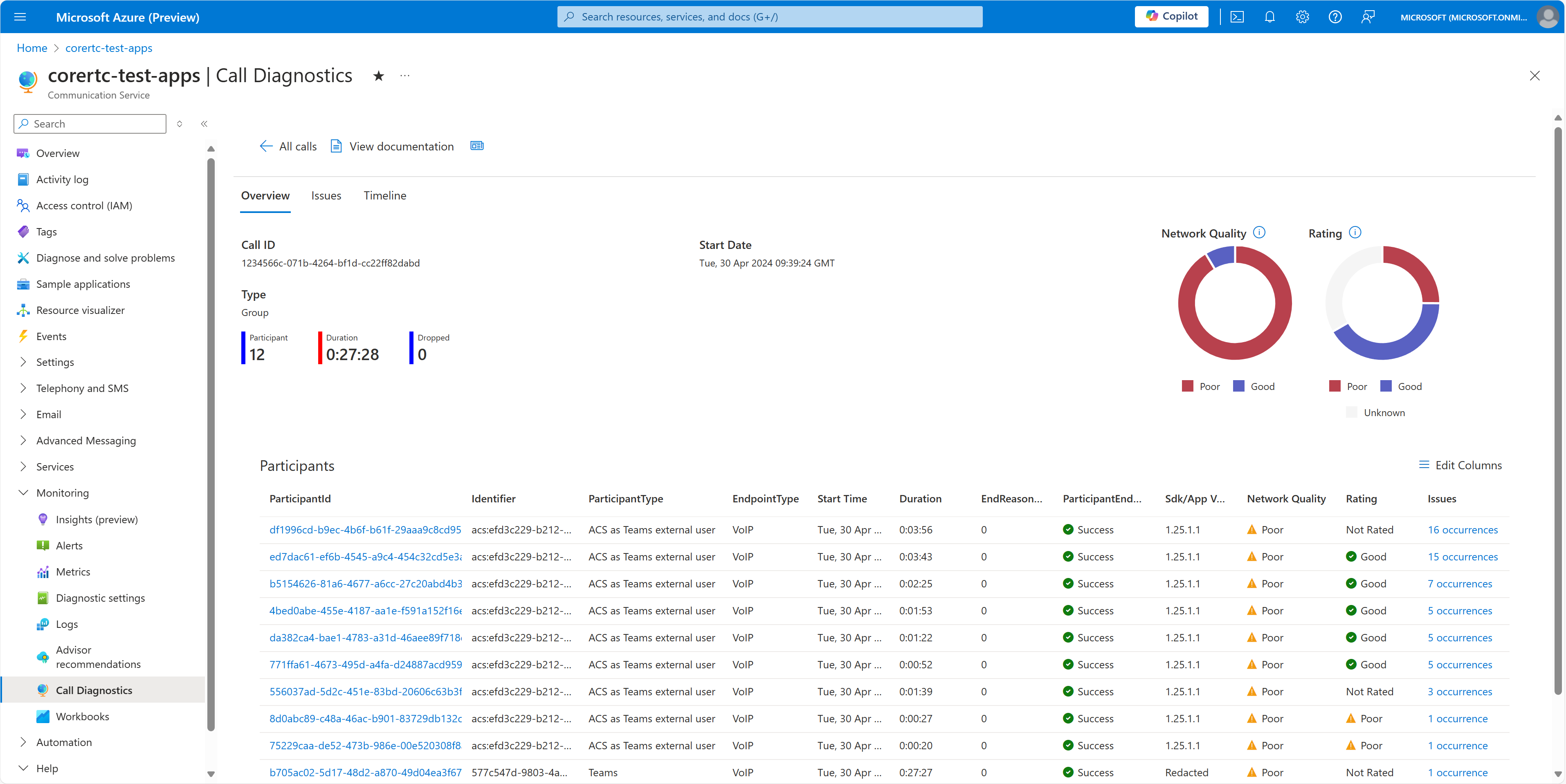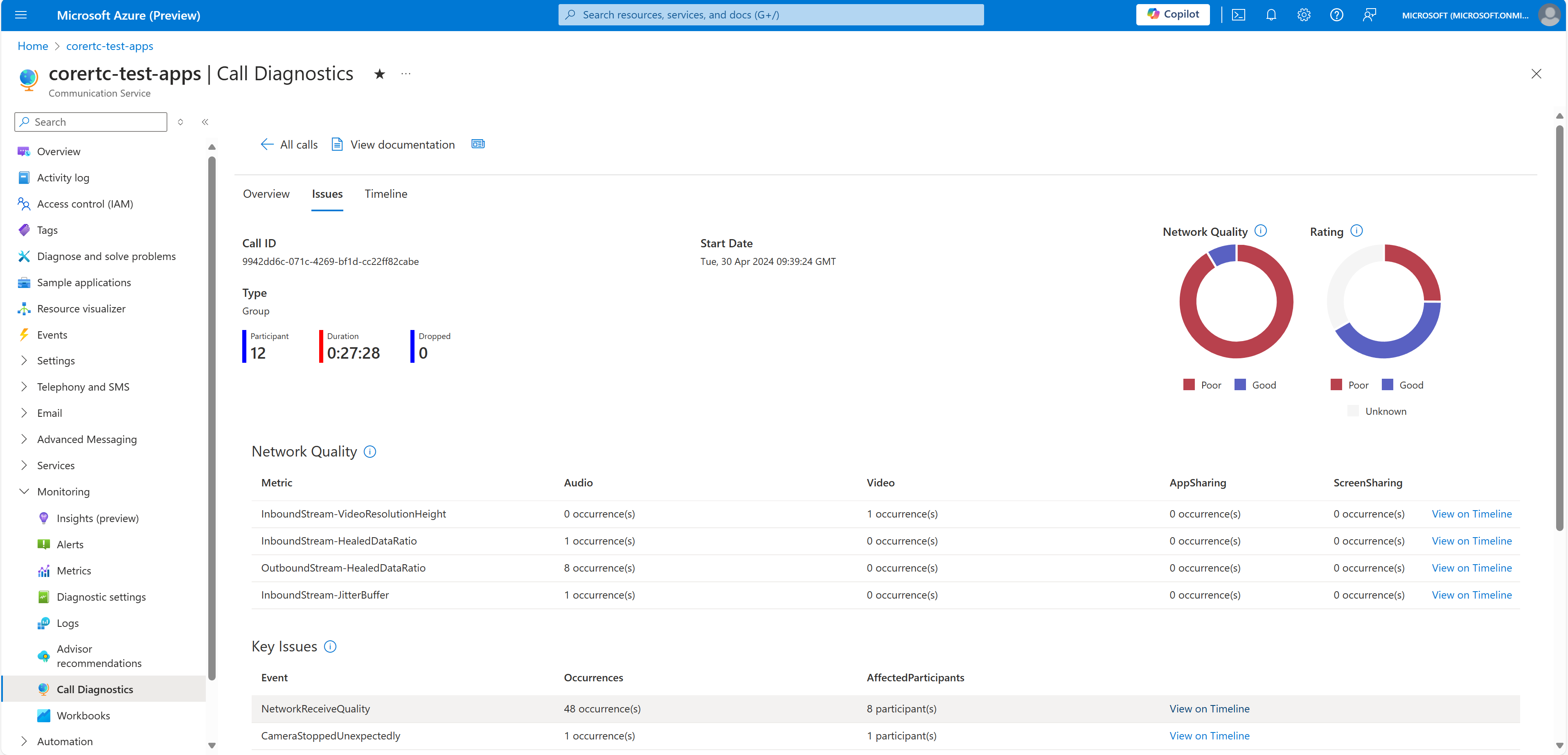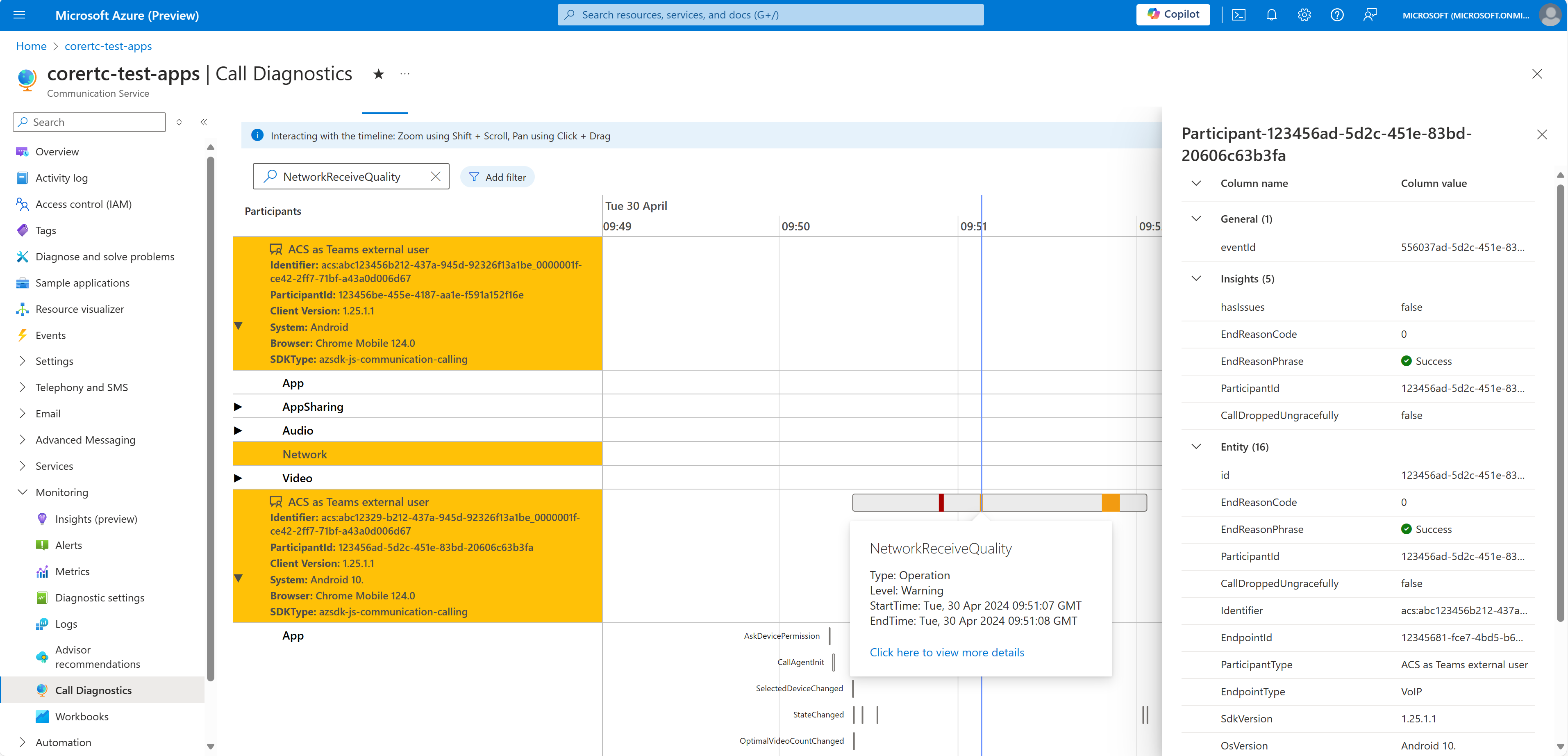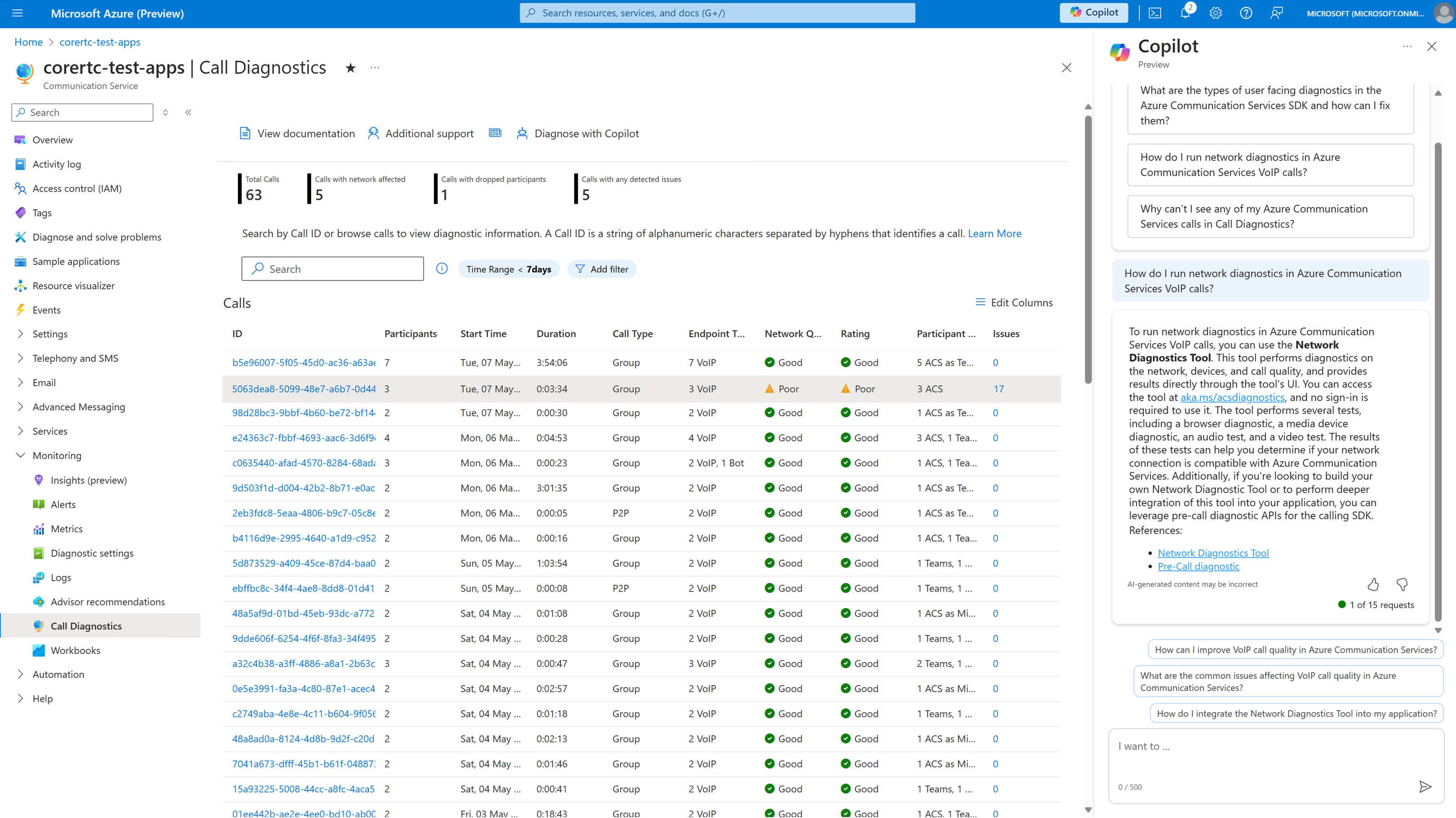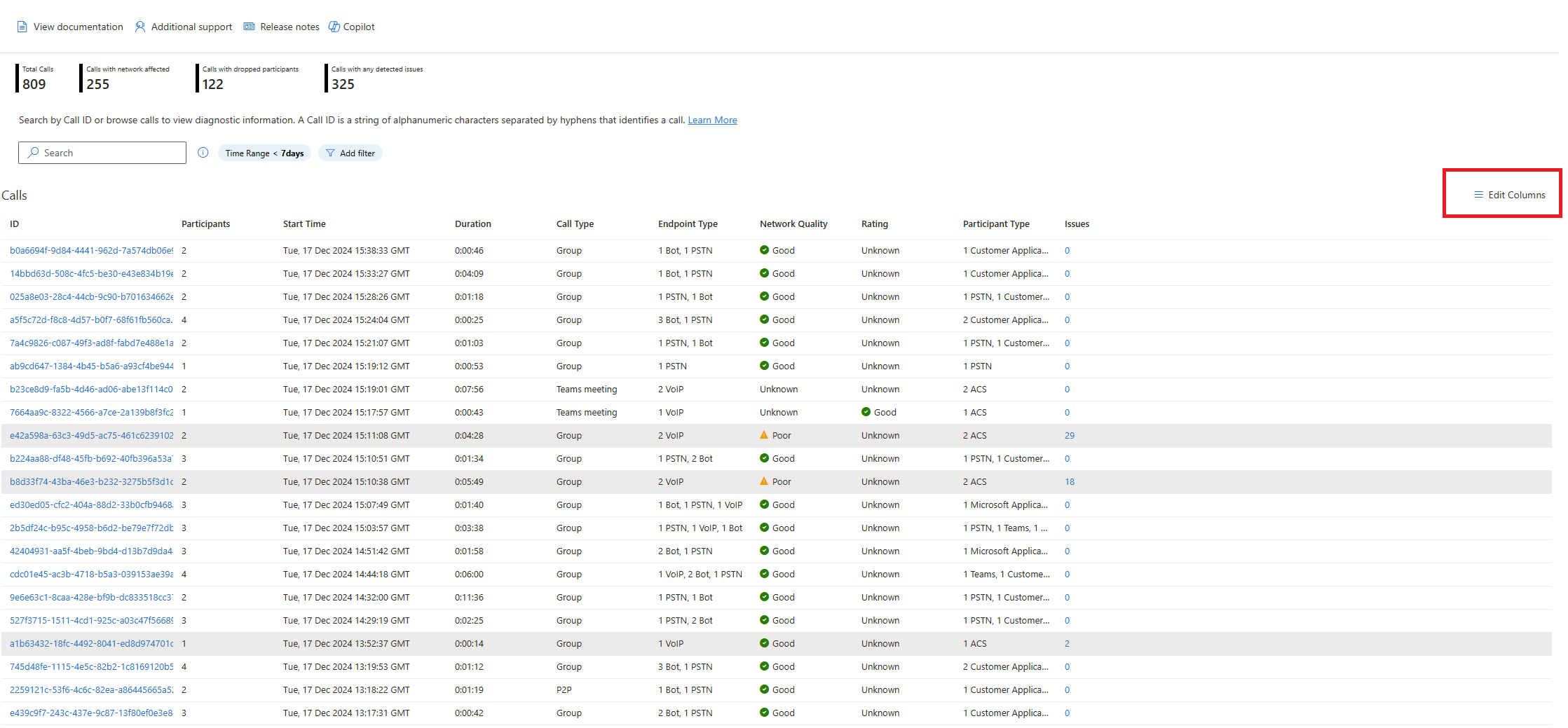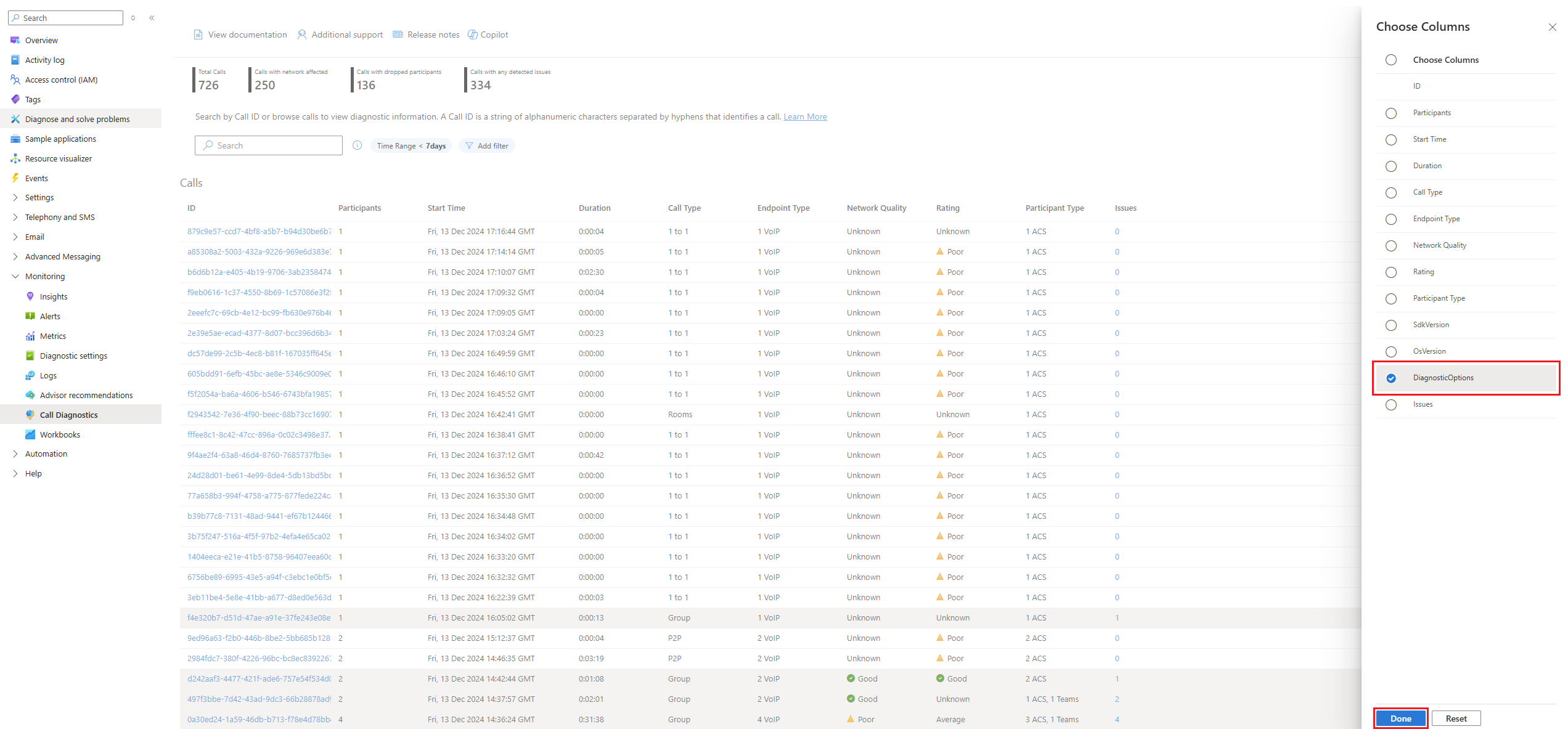Diagnostics d’appel
Azure Communication Services offre des analyses et visualisations de la qualité des appels dans Diagnostics des appels. Vous pouvez utiliser Diagnostics d’appel pour examiner les métriques et les événements des appels, et comprendre les problèmes de qualité détectés dans votre solution d’appels Communication Services.
Il est important de comprendre la qualité et la fiabilité de vos appels pour fournir une bonne expérience aux clients. Différents problèmes peuvent affecter la qualité des appels, comme une mauvaise connectivité Internet, des incompatibilités logicielles et des difficultés techniques avec les appareils. Ces problèmes peuvent être frustrants pour tous les participants à un appel, qu’il s’agisse d’un patient s’enregistrant pour l’appel d’un médecin ou d’un étudiant prenant une leçon avec son enseignant. Pour un développeur, diagnostiquer et résoudre ces problèmes peut prendre du temps.
Diagnostics des appels joue le rôle d’un détective pour les appels. Il permet aux développeurs qui utilisent Azure Communication Services d’investiguer les événements qui se sont produits dans un appel. L’objectif de l’investigation est d’identifier les causes probables de la mauvaise qualité et de la mauvaise fiabilité des appels.
Tout comme dans une conversation réelle, il se passe beaucoup de choses simultanément dans un appel, qui peuvent ou non affecter la communication. La chronologie dans Diagnostics des appels facilite la visualisation de ce qui s’est passé dans un appel. Il vous montre des visualisations riches des données des événements des appels et fournit des insights sur les problèmes qui affectent généralement les appels.
Activer Diagnostics d’appel
Azure Communication Services génère les données d’appel sous la forme de mesures et d’événements lorsque vous passez des appels. Vous devez stocker ces données dans un espace de travail Log Analytics pour que Diagnostics d’appel fonctionne. Pour stocker ces données, vous devez activer un paramètre de diagnostic dans Azure Monitor qui dirige ces données d’appel à stocker dans un espace de travail Log Analytics lors de leur création. Ces données d’appel ne sont pas disponibles rétroactivement à partir d’Azure Communication Services, mais une fois que vous avez configuré votre paramètre de diagnostic, vous contrôlez les périodes de conservation des données pour votre ressource Log Analytics.
Important
Pour activer Diagnostics d’appel dans votre ressource d’appel, consultez : Comment configurer Diagnostics d’appel ?
Vous devez commencer à collecter les données de journal pour que Diagnostics d’appel les visualise. Diagnostics d’appel ne peut interroger les données qu’une fois que vous avez configuré un paramètre de diagnostic dans Azure Monitor pour envoyer ces données à l’espace de travail Log Analytics. N’oubliez pas que les données d’appel ne sont stockées nulle part tant que vous n’avez pas configuré un paramètre de diagnostic pour les stocker dans un espace de travail Log Analytics. Vous devez activer un paramètre de diagnostic pour chaque ID de ressource Azure Communications Services que vous souhaitez surveiller.
Diagnostics d’appel étant une couche d’application sur les données de votre ressource Azure Communications Services, vous pouvez interroger les données des appels et générer des rapports de classeur sur vos données.
Vous pouvez accéder à Diagnostics des appels depuis n’importe quelle ressource Azure Communication Services dans le portail Azure. Une fois que vous avez ouvert votre ressource Azure Communications Services, recherchez la section Surveillance dans le menu du service, puis sélectionnez Diagnostics des appels.
Une fois que vous avez configuré Diagnostics des appels pour votre ressource Azure Communication Services, vous pouvez rechercher des appels en utilisant des ID d’appel valides pour des appels qui ont eu lieu dans cette ressource. L’apparition des données dans votre ressource et le remplissage des diagnostics des appels peuvent nécessiter plusieurs heures après l’achèvement de l’appel.
Les sections suivantes décrivent les principales zones du volet Diagnostics des appels dans le portail.
Recherche d’appel
Par défaut, le portail liste tous les appels. La zone de recherche vous permet de rechercher des appels individuels ou de filtrer des appels pour explorer ceux qui ont des problèmes. Le fait de sélectionner un appel vous fait accéder à un volet de détails comportant trois onglets : Vue d’ensemble, Problèmes et Chronologie.
Vous pouvez effectuer une recherche par ID d’appel dans la zone de recherche. Pour trouver un ID d’appel, consultez Accéder à votre ID d’appel client.
Remarque
Vous pouvez explorer les icônes et liens d’informations dans Diagnostics d’appel pour découvrir des fonctions, des définitions et des conseils utiles.
Vue d’ensemble d’un appel
Une fois que vous avez sélectionné un appel, ses détails s’affichent sous l’onglet Vue d’ensemble. Cet onglet montre un résumé de l’appel mettant en évidence les participants et les métriques clés de la qualité de l’appel. Vous pouvez sélectionner un participant pour accéder directement aux détails de la chronologie de l’appel ou vous pouvez accéder à l’onglet Problèmes pour une analyse plus approfondie.
Problèmes d’un appel
L’onglet Problèmes vous donne une analyse générale des problèmes de qualité et de fiabilité du média qui ont détectés pendant l’appel par Diagnostics des appels.
Cet onglet met en évidence les problèmes détectés connus pour affecter couramment la qualité des appels de l’utilisateur, comme de mauvaises conditions réseau, un micro désactivé lors de la prise de parole ou des défaillances de l’appareil. Si vous voulez explorer un problème détecté, sélectionnez l’élément mis en évidence. Une vue préremplie des événements associés s’affiche sous l’onglet Chronologie.
Chronologie d’un appel
Quand les problèmes d’un appel sont difficiles à résoudre, vous pouvez explorer l’onglet Chronologie pour voir une séquence détaillée des événements qui se sont produits pendant l’appel.
La vue Chronologie est complexe. La vue chronologique est conçue pour aider les développeurs qui ont besoin d’explorer les détails d’un appel et interpréter des données de débogage complexes. Dans les appels de grande taille, la vue chronologique peut présenter une quantité impressionnante d’informations. Nous vous recommandons d’utiliser un filtrage pour limiter les résultats de votre recherche et réduire la complexité.
Vous pouvez afficher les journaux d’appels détaillés de chaque participant à l’appel. Les informations d’un appel peuvent ne pas être présentes pour différentes raisons, comme des contraintes de confidentialité entre des ressources appelantes.
Azure Copilot pour les Diagnostics d’appel
L’IA peut aider les développeurs d’applications à chaque étape du cycle de vie de développement : conception, création et exploitation. Les développeurs peuvent utiliser Microsoft Azure Copilot (préversion) dans Diagnostics d’appel pour comprendre et résoudre divers problèmes d’appel. Par exemple, les développeurs peuvent poser ces questions à Azure Copilot :
- Comment exécuter des diagnostics réseau dans des appels voix sur IP Azure Communication Services.
- Comment optimiser vos appels lors de conditions réseau médiocres.
- Comment déterminer les causes courantes des flux multimédias de mauvaise qualité dans les appels Azure Communication Services.
- Comment corriger le sous-code 41048 si la vidéo d’un appel ne fonctionne pas.
Forum aux questions
Comment configurer Diagnostics des appels ?
Pour ajouter des paramètres de diagnostic à votre ressource, suivez les instructions de Activer les journaux via des paramètres de diagnostic dans Azure Monitor. Nous vous recommandons de collecter tous les journaux. Une fois que vous avez compris les fonctionnalités d’Azure Monitor, déterminez les journaux que vous voulez conserver et pendant combien de temps. Quand vous ajoutez un paramètre de diagnostic, vous êtes invité à sélectionner des journaux. Pour collecter tous les journaux, sélectionnez allLogs.
Le volume de données, leur conservation, ainsi que l’utilisation de requêtes de diagnostics d’appels dans Log Analytics au sein d’Azure Monitor sont facturés via des compteurs de données Azure existants. Nous vous recommandons de surveiller vos stratégies d’utilisation et de rétention des données en prenant en compte les coûts en fonction des besoins. Pour plus d’informations, consultez Contrôler les coûts.
Si vous avez plusieurs ID de ressource Azure Communications Services, vous devez activer ces paramètres pour chaque ID de ressource. Vous pouvez ensuite interroger les détails des appels des participants dans leur ID de ressource respectif.
Les participants qui proviennent d’autres ressources Azure Communication Services affichent des informations limitées dans votre vue Diagnostics d’appel. Tous les insights disponibles pour les participants qui appartiennent à votre ressource sont affichés quand vous ouvrez Diagnostics d’appel.
Quels sont les problèmes d’appel courants et comment les résoudre ?
Ressources pour les problèmes d’appel courants :
Pour obtenir une vue d’ensemble des stratégies de résolution des problèmes et pour plus d’informations sur l’isolation des problèmes des appels, consultez Vue d’ensemble des stratégies générales de résolution des problèmes.
Pour obtenir des descriptions des messages d’erreur courants, consultez Comprendre les messages et les codes d’erreur.
Si des utilisateurs ne peuvent pas se joindre à des appels, consultez Vue d’ensemble des problèmes de configuration des appels.
Si des utilisateurs ont des problèmes de caméra ou de microphone (par exemple s’ils ne peuvent pas entendre quelqu’un), consultez Vue d’ensemble des problèmes des appareils et des autorisations.
Si des participants à un appel ont des problèmes d’audio (par exemple leur voix ressemble à celle d’un robot ou ils entendent un écho), consultez Vue d’ensemble des problèmes d’audio.
Si des participants à un appel ont des problèmes de vidéo (par exemple, leur vidéo semble floue ou est entrecoupée), consultez Vue d’ensemble des problèmes de vidéo.
Comment activer Copilot dans Azure (préversion) dans Diagnostics des appels
Votre organisation gère l’accès à Microsoft Azure Copilot (préversion). Une fois que votre organisation a accès à Azure Copilot, l’interface de Diagnostics des appels inclut l’option Diagnostiquer avec Copilot dans la zone de recherche, sous l’onglet Vue d’ensemble et sous l’onglet Problèmes.
Utilisez Azure Copilot pour Diagnostics des appels afin d’améliorer la qualité des appels en détaillant les problèmes rencontrés pendant des appels Azure Communication Services. Donner à Azure Copilot des informations détaillées provenant de Diagnostics d’appel aide Copilot à améliorer l’analyse, à identifier les problèmes et à identifier les correctifs. Pour le moment, Azure Copilot ne peut pas accéder programmatiquement aux détails des appels.
Comment utiliser DiagnosticOptions pour afficher les appels étiquetés dans Diagnostics d’appel
Vous pouvez utiliser vos étiquettes de DiagnosticOptions à trois endroits de l’interface Diagnostics d’appel :
Page principale de recherche des appels : vous pouvez effectuer une recherche, appliquer un filtre et afficher des attributs
DiagnosticOptionsspécifiques.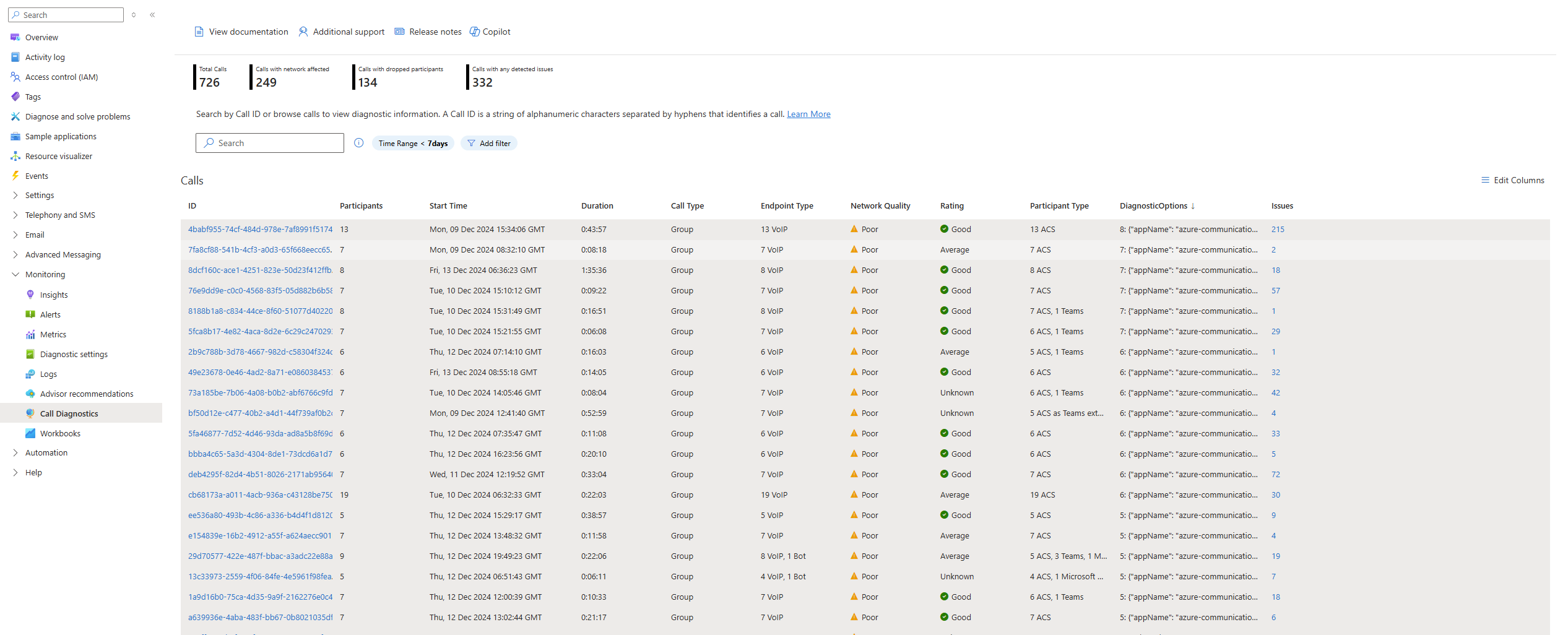
Tableau des participants dans la section Vue d’ensemble de l’appel : vous pouvez afficher et trier par
DiagnosticOptions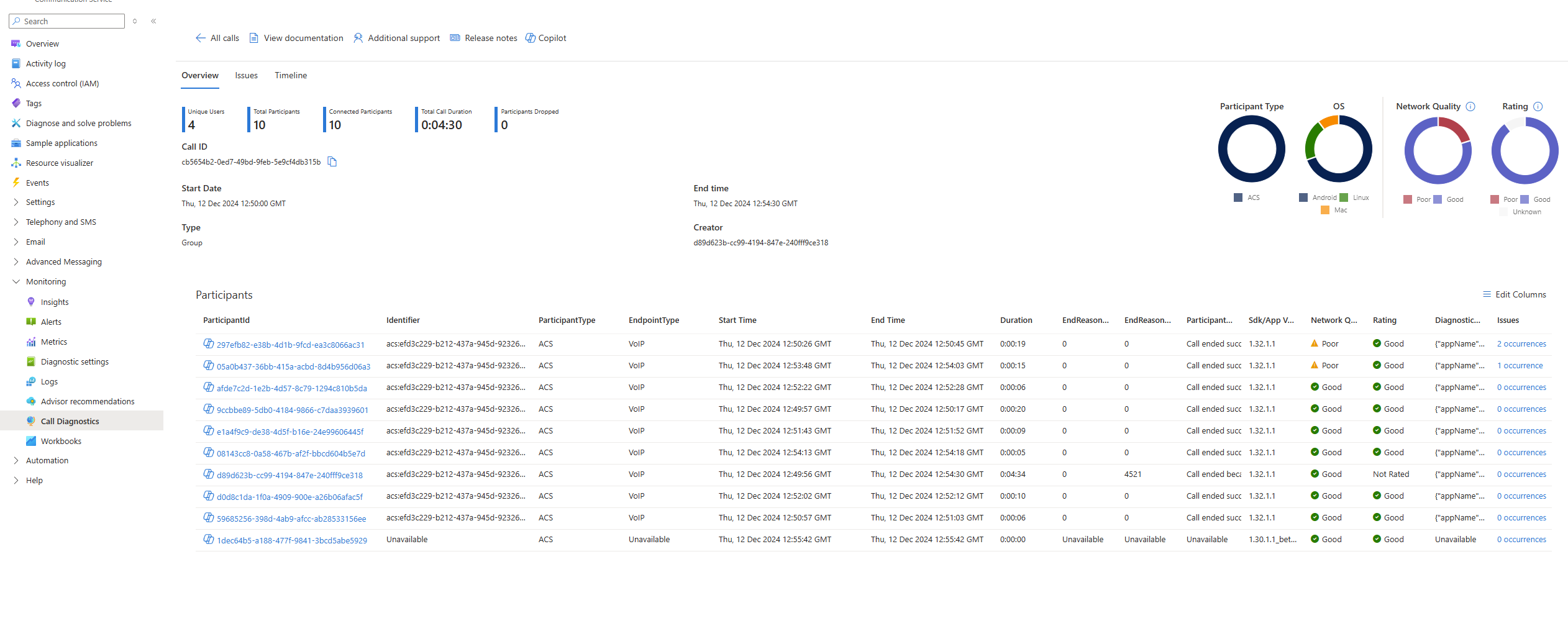
Section chronologique : vous pouvez rechercher un attribut
DiagnosticOptionsspécifique et afficher lesDiagnosticOptionsdans le panneau latéral des informations sur les participants
Afficher la colonne d’informations DiagnosticOptions dans les tables
Si vous ne voyez pas la colonne d’informations DiagnosticOptions dans les tables, voici comment afficher les informations :
Pour afficher les colonnes DiagnosticOptions dans Diagnostics d’appel, vous devez les activer à l’aide du bouton Modifier les colonnes situé dans les sections Recherche d’appels et Vue d’ensemble de l’appel :
Après avoir cliqué sur le bouton Modifier les colonnes, choisissez l’option DiagnosticOptions et sélectionnez Terminé :
Vous pouvez maintenant voir la colonne DiagnosticOptions.
Plus d’informations sur l’ajout d’étiquettes pour vos appels dans Diagnostics d’appel
Pour plus d’informations sur l’ajout d’étiquettes DiagnosticOptions, consultez Ajouter des étiquettes personnalisées à la télémétrie de vos clients.
Contenu connexe
- Découvrez comment gérer la qualité des appels : Améliorer et gérer la qualité des appels.
- Explorez l’aide sur la résolution des problèmes : Vue d’ensemble des problèmes d’audio.
- En savoir plus sur les meilleures pratiques pour la qualité : Meilleures pratiques : Kits de développement logiciel (SDK) d’appel Azure Communication Services.
- Découvrez comment utiliser l’espace de travail Log Analytics : Tutoriel Log Analytics.
- Créer vos propres requêtes dans Log Analytics : Prise en main des requêtes de journal dans Azure Monitor.
- Explorer les problèmes connus des appels : Problèmes connus dans les Kits de développement logiciel (SDK) et les API.